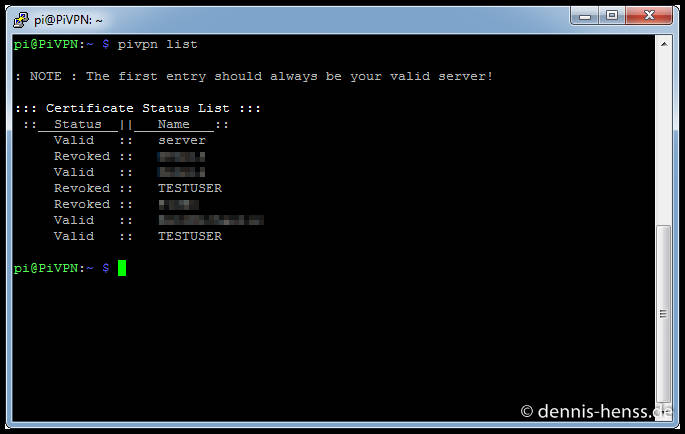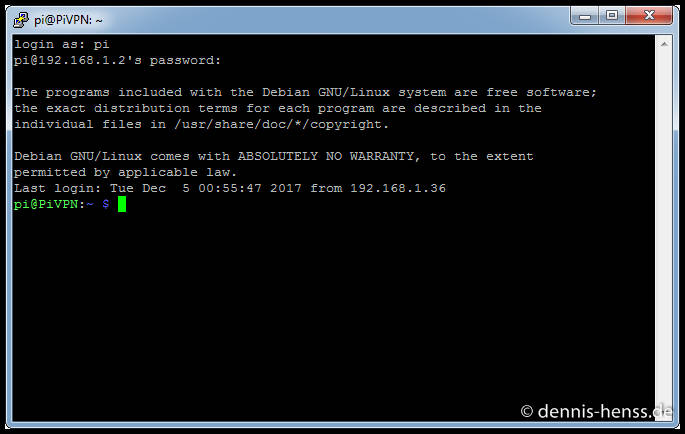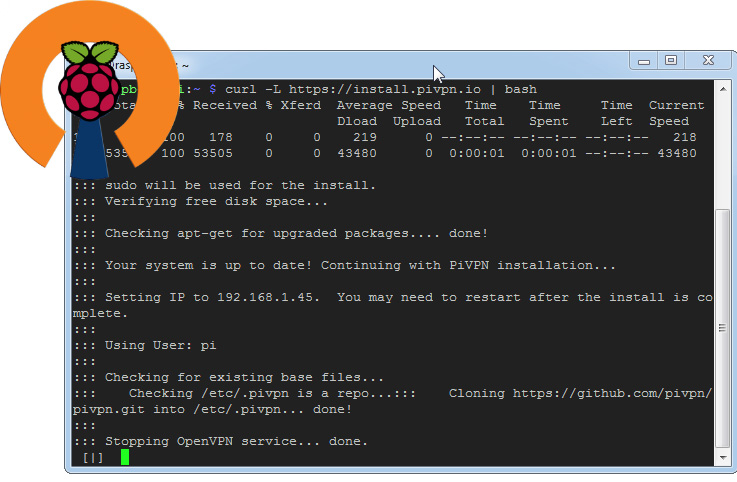Die Artikelserie zum Raspberry Pi
Teil 1 (Link): Der Raspberry Pi 3 – der Alleskönner im Scheckkartenformat
Teil 2 (Link): Installation und Konfiguration von Raspbian Stretch auf Raspberry Pi 3
Teil 3 (Link): Fernzugriff per SSH und VNC auf den Raspberry Pi
Teil 4 (Link): Installation PiVPN – Den Raspberry Pi einfach zum VPN-Server ausbauen
Teil 5 (Link): OpenVPN/PiVPN Benutzerverwaltung auf dem Raspberry Pi
Teil 6 (Link): Installation und Konfiguration von Raspbian Stretch Lite auf Raspberry Pi 3 (ohne Desktop)
Teil 7: Dieser Artikel
Teil 8 (Link): Adblocker mit Pi-hole: Das schwarze Loch für Werbung im Internet
Teil 9 (Link): Die private Cloud auf dem Raspberry Pi – Seafile Server auf Raspian Stretch Lite installieren
Wake On LAN??? Wake On LAN!
Ich bin kein Fan davon, daheim alle Netzwerkgeräte dauerhaft eingeschaltet zu lassen, auch wenn mein z. B. mein NAS durchaus dafür ausgelegt wäre. Wofür? So oft muss ich auf meine Daten auch nicht zugreifen. Aber wenn, dann möchte ich auch gerne möglichst alle Geräte verfügbar haben. Also was tun, wenn das NAS daheim aus ist, du aber eine wichtige Datei oder die Urlaubsbilder jetzt brauchst und nicht erst, wenn du wieder daheim bist?
Das Zauberwort hier heißt Wake On LAN oder auch kurz WoL. Infos dazu findet ihr natürlich auf Wikipedia.
Das Projekt – Wake On LAN Server mit dem Raspberry Pi und etherwake
Zusammengefasst machen wir folgendes: Unseren Raspberry Pi (Desktop oder Lite ist egal), auf dem eventuell bereits unser PiVPN-Server läuft und der daher eigentlich immer eingeschaltet ist mit etherwake zum WoL-Server ausbauen. Die Geräte, die wir aus der Ferne starten möchten, müssen WoL unterstützen, was leider nicht alle tun. Meine alte Synology DiskStation 209 beispielsweise ist nicht WoL-fähig, die DS214 dafür aber schon. Desktop-PCs sind in aller Regel ebenfalls WoL-fähig, auch wenn man hier ein bisschen was einstellen muss.
Wie ihr WoL auf euremPC aktiviert ist sehr stark abhängig vom Betriebssystem und der jeweils verbauten Hardware. Wichtig ist, dass WoL nur über Kabel funktioniert, WLAN ist nicht möglich! Am besten befragt ihr z. B. mal Google. Sucht nach der Typenbezeichnung eures Mainboards oder eurer Netzwerkkarte, je nachdem ob ihr eine onBoard-Netzwerkkarte im PC nutzt oder eine separate.
Wie ihr WoL auf einer DiskStation wie meiner DS214 / DS218j * aktiviert, das habe ich bereits in diesem Artikel beschrieben.
* Bei dem Link handelt es sich um einen Amazon Affiliate-Link. Für euch ändert das nichts am Preis, aber ich erhalte von Amazon eine kleine Provision.
„etherwake – Der Raspberry Pi als Wake On LAN-Server“ weiterlesen